PC-DMIS позволяет преобразовывать файлы Pro/ENGINEER и импортировать их в программу PC-DMIS. Данный вид импортирования отличается от прямого согласования файла Pro/ENGINEER CAD, как описано в главе section "Установка и использование прямого CAD интерфейса Pro/ENGINEER" части приложения "Прямое согласование с файлом CAD".
Для импортирования файла Pro/ENGINEER,
1. Откройте в PC-DMIS программу, в которую необходимо импортировать файл Pro/ENGINEER.
2. Откройте диалоговое окно ImportData.
3. Выберите Pro/ENGINEERFilesиз списка ListFilesofTypeв нижнем левом углу диалогового окна. PC-DMIS выведет список программных файлов с расширениями .prt и .asm.
4. Найдите папку с нужным файлом Pro/ENGINEER и выберите его из списка.
5.
Нажмите кнопку OK. При этом откроется диалоговое окно Pro/ENGINEERImport.
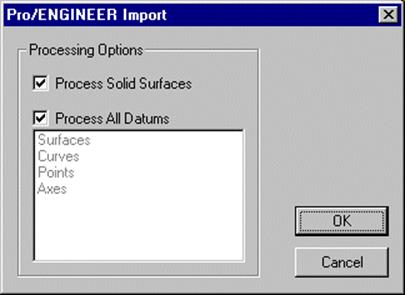 Диалоговое окно Pro/ENGINEERImport
Диалоговое окно Pro/ENGINEERImport
6. Используя описание к диалоговому окну в виде нижеследующих заголовков, выберите необходимую опцию Pro/ENGINEER Import.
7. Нажмите кнопку OK , после чего начнется импортирование файла.
Область ProcessingOptions позволяет определить, какой тип элементов необходимо импортировать.
Process Solid Surfaces (Сплошные поверхности)
Установите этот флажок для импортирования сплошных элементов.
Process All Datums
Поставьте флажок для импортирования всех базовых элементов. Для отбора импортирования определенных базовых точек, снимите флажок и выберите из списка базовые элементы, которые необходимо импортировать.
PC-DMIS позволяет транслировать файлы Unigraphics и импортировать их в программу PC-DMIS. Данный тип импортирования отличается от прямого согласования файла Unigraphics CAD как описано в разделе section "Установка и использование прямого интерфейса Unigraphics Direct CAD" в части приложения "Прямое согласование с файлом CAD".
Для импортирования файла Unigraphics
1. Откройте в PC-DMIS программу, в которую необходимо импортировать файл Unigraphics.
2. Откройте диалоговое окно ImportData.
3. Выберите Unigraphics Files из списка List Files of Type в левом нижнем углу окна. PC-DMIS выведет список программных файлов с расширениями: .prt, .x_t, *.x_b, *.xmt_txt, и *.xmt_bin.
4. Найдите папку, содержащую необходимый файл Unigraphics и выберите этот файл из списка.
5.
Нажмите кнопку OK. Появится диалоговое окно UnigraphicsImport.
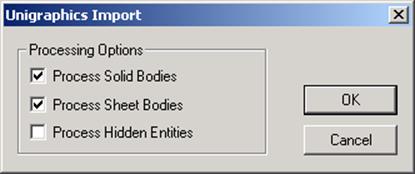 Диалоговое окно Unigraphics
Диалоговое окно Unigraphics
6. Выберите тип элементов, которые вы хотите импортировать из области ProcessingOptions. Типы элементов можно импортировать в виде блочных деталей, листовых элементов и скрытых элементов.
7. Нажмите кнопку OK , после чего начнется импортирование файла.
[JLH3] Файл MMIV, подобно файлам AVAIL, это тип, использующийся в пакете программ для измерения Brown and Sharpe’s Micro Measure IV™. PC-DMIS позволяет импортировать данный тип файлов в программы.
Импорта файла MMIV,
1. Откройте в PC-DMIS программу, в которую необходимо импортировать программный файл MMIV.
2. Откройте окно Import Data.
3. Выберите MMIVFilesиз списка ListFilesofTypeв нижнем левом углу диалогового окна. PC-DMIS выведет список программных файлов начинающихся с “llf”.
4. Найдите папку, содержащую необходимый файл MMIV и выберите этот файл из списка.
5.
Нажмите кнопку OK. PC-DMIS
выведет диалоговое окно ChooseTranslationMethod с запросом способа импортирования данных в программу.
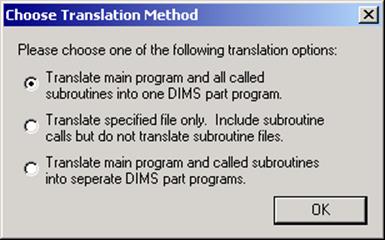 Диалоговое окно Choose Translation Method
Диалоговое окно Choose Translation Method
6. Выберите одну из опций транслирования и нажмите OK. PC-DMIS начнет обработку команды.
7. Для каждой команды TOOLCHANGE (СМЕНА ИНСТРУМЕНТА), встречающейся в файле MMIV, PC-DMIS запросит выбрать файл щупа PC-DMIS.
8.
Для каждой команды TIPCHANGE (Смена наконечника),
встречающейся в файле MMIV, PC-DMIS запросит выбрать тип наконечника щупа PC-DMIS в диалоговом окне SelectTip
из списка TiptoUse.
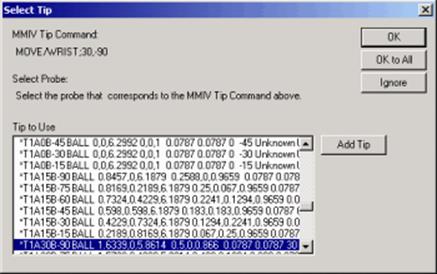 Диалоговое окно SelectTip
Диалоговое окно SelectTip
Уважаемый посетитель!
Чтобы распечатать файл, скачайте его (в формате Word).
Ссылка на скачивание - внизу страницы.